VB.NET:Spreadのセルのチップウインドウで別に設定された文字列を表示する
SPREADのアクティブシートへ設定した文字列データが、 セル上に収まりきらない場合テキストチップとして表示させることができます。
SPREADコントロールの「TextTipPolicy」プロパティを「Floating」に設定することで、 セル上にマウスを移動した時に、セルに設定されている文字列がテキストチップとして表示されます。
以下のソースでは、TextTipFetchイベントでの処理を行うことで、 セルのTextに設定された文字列とは別のものを表示する処理を行っています。
フォームロード時にSPREADの初期化を行い、 アクティブシートのカラム数を6に設定し、ヘッダ行数を0でクリア設定しています。 また、「TextTipPolicy」プロパティを「Floating」に設定しています。
フォーム表示後、ボタンをクリックすると、 クリックイベント内で宣言された固定的なテストデータをSPREADに設定し表示させます。
データの1行分毎の処理で、「RowCount」プロパティを+1して行を追加します。 行の追加した後で、3個のセルに対して別々の値を設定しています。 2カラム目の「Tag」にテキストチップとして表示する文字列を設定しています。
「TextTipFetch」イベントでは対象となる2カラム目の場合のみ「Tag」から表示文字列を取得し チップテキストに設定しています。尚、カラムフッタ、カラムヘッダ、行ヘッダは処理を省いています。
下図は、フォームが表示後「Button1」をクリックしてデータを表示させて、 マウスを5行目の2カラム目に持っていった時の表示です。
■関連記事
⇒VB.NET:SpreadでのEnter時にセルを右移動させる方法
⇒VB.NET:Spreadでフォーカスを持っていない時にセル枠を表示しない設定
⇒VB.NET:Spreadのヘッダカラム及び、通常のカラムの連結
⇒VB.NET:Spreadのシートへの簡単な一覧データの設定について
⇒VB.NET:Spreadのシートのセルにボタン、テキスト、チェックボックスのセルタイプの設定
⇒VB.NET:Spreadのセルのボタンクリック時のイベント処理
⇒VB.NET:Spreadのセルへのデータ設定の描画速度アップ
⇒VB.NET:Spreadでデータ一覧表示を簡単に行う方法について
⇒VB.NET:Spreadデータ一覧表示での行選択処理(CellDoubleClickイベント , KeyDownイベント)
⇒VB.NET:Spreadデータ一覧表示での行選択処理(CellDoubleClickイベント , KeyDownイベント)その2
⇒VB.NET:Spreadデータ一覧表示での自動ソート実行時に複数のソート条件を指定する方法について
⇒VB.NET:Spreadで異なるSPREADコントロール間でシートデータのコピーを行う方法
⇒VB.NET:SpreadでのCSV出力とCSV入力を使って、異なるSPREADコントロール間でシートデータのコピーを行う方法
⇒VB.NET:SpreadシートのPDF出力と表示を行う方法
⇒VB.NET:2個のSpread間での[Enter]キー、矢印キーなどでフォーカス移動を行う方法
⇒VB.NET:Spreadの数値セルタイプを使ってデータメンテナンスのプログラムに使う方法
⇒VB.NET:Spreadのテキストセルでバイト数入力制限を掛ける方法
⇒VB.NET:Spreadのチェックボックス型セルにはCheckChangedイベントを、ボタン型セルにはClickイベントの発生方法

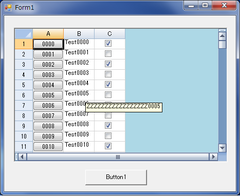


コメント